Twitterで「いいね」ができない時の完全ガイド

Twitter(現X)を利用していると、時には予期せぬトラブルに遭遇することがあります。その中でも、「いいね」ボタンが押せない、押しても反応しない、あるいはすぐに「いいね」が解除されてしまうといった現象は、多くのユーザーを悩ませる一般的な問題の一つです。お気に入りのツイートに共感を示したいのに、それができないのは非常にストレスを感じるものです。この問題は、単なる一時的な不具合から、アカウントやネットワーク、アプリの深刻な問題まで、多岐にわたる原因によって引き起こされる可能性があります。
この完全ガイドでは、Twitterで「いいね」ができない時に直面する可能性のあるあらゆる側面を網羅し、その原因の特定から具体的な解決策までを詳細に解説していきます。基本的なトラブルシューティングから、より専門的な対処法、さらには予防策や応用アイデアに至るまで、あなたがこの問題を乗り越え、再び快適にTwitterを利用できるよう、徹底的にサポートします。もし今、あなたが「いいね」ができないという状況に直面しているのであれば、この記事を読み進めることで、その解決の糸口がきっと見つかるはずです。さあ、一緒にこの問題を解決し、Twitterライフをより豊かなものにしていきましょう。
1. Twitterで「いいね」ができない時の基本

Twitterで「いいね」ができないという現象は、多くのユーザーが一度は経験する可能性のあるトラブルです。この基本的な理解を深めることは、問題解決への第一歩となります。 ⚠️ 重要情報として、まずは「いいね」ができないとは具体的にどのような状態を指すのか、そしてその背後にある基本的な原因について解説します。
「いいね」ができない状態とは、大きく分けて以下のいずれかの状況を指します。
- 「いいね」ボタンが反応しない: ハートマークをタップまたはクリックしても、色が変わらず、いいねが適用されない状態です。
- 「いいね」がすぐに解除される: 一度ハートマークが赤く(または色が変わって)なったにもかかわらず、すぐに元の状態に戻ってしまう現象です。
- 「いいね」ボタン自体が表示されない、またはグレーアウトしている: そもそも「いいね」をするためのボタンが表示されないか、押せない状態になっていることです。
これらの現象が発生する基本的な原因としては、以下のようなものが考えられます。
- ネットワーク接続の問題: スマートフォンやPCがインターネットに正しく接続されていない、あるいは接続が不安定な場合、Twitterのサーバーとの通信が滞り、「いいね」が反映されないことがあります。Wi-Fiの不調やモバイルデータ通信の制限などが原因となることがあります。
- Twitterアプリ/ウェブサイトの一時的な不具合: Twitterのサーバー側で一時的な障害が発生している、あるいは利用しているアプリやブラウザにバグがある場合、「いいね」機能が正常に動作しないことがあります。これは時間経過で自然に解決することも多いです。
- アカウントの制限: Twitterの利用規約に違反する行為があった場合、アカウントが一時的にロックされたり、一部の機能(「いいね」を含む)が制限されたりすることがあります。また、短時間で大量の「いいね」を行った場合、API制限がかかり、一時的に機能が使えなくなることもあります。
- キャッシュやデータの破損: アプリやブラウザに蓄積されたキャッシュデータが破損している場合、アプリの動作に悪影響を及ぼし、「いいね」機能が正常に働かないことがあります。
- デバイスやブラウザの問題: 利用しているスマートフォン、タブレット、PC自体に問題がある、あるいは特定のブラウザのバージョンが古い、拡張機能が干渉しているといった理由で、「いいね」機能が使えなくなることもあります。
- ツイートの公開設定: 稀なケースですが、特定のツイートが非公開アカウントからのもので、かつそのアカウントをフォローしていない場合、「いいね」ができない(または表示されない)ことがあります。しかし、これは一般的には「いいね」ボタンが表示されないことの原因となるため、今回のようなケースでは可能性は低いです。
これらの基本的な原因を理解することで、次に解説する具体的な対処法へとスムーズに進むことができます。まずは、自分が直面している状況がこれらのどれに該当するかを大まかに把握することが重要です。
2. Twitterで「いいね」ができない時の種類

Twitterで「いいね」ができないという現象は一見すると単一のトラブルに見えますが、その背景には様々な種類と原因が存在します。これらの💡 重要ポイントを理解することで、より的確な対処法を見つけることができます。現象の種類を細分化して見ていきましょう。
- 技術的な問題による「いいね」不可
- サーバーエラー/システム障害: Twitterのシステム全体で一時的な障害が発生している場合、多くのユーザーが「いいね」を含む各種機能を利用できなくなります。これはTwitterの公式アカウントやステータスページで確認できることがあります。この場合、ユーザー側でできることは基本的に復旧を待つことのみです。
- アプリのバグ/不具合: 使用しているTwitterアプリ(iOS/Android)の特定のバージョンにバグがあり、「いいね」機能に影響を与えているケースです。アプリのアップデートで修正されることが多いです。
- ウェブサイトの不具合: ブラウザ版Twitterを利用している場合、ウェブサイトの一時的な不具合や、ブラウザのキャッシュ、クッキー、拡張機能などが原因で「いいね」ができないことがあります。
- ネットワーク接続の不安定さ: Wi-Fiやモバイルデータ通信が不安定な場合、Twitterサーバーとの通信が途切れ、「いいね」が正常に処理されないことがあります。特に電波の悪い場所や、混雑したネットワーク環境で発生しやすいです。
- アカウント関連の制限による「いいね」不可
- アカウントの凍結/ロック: Twitterの規約違反(スパム行為、嫌がらせ、なりすましなど)によりアカウントが凍結またはロックされた場合、すべての機能が制限され、「いいね」もできなくなります。解除するにはTwitterの指示に従う必要があります。
- API制限: 短時間のうちに大量の「いいね」やフォロー/アンフォローなどの操作を行うと、TwitterのAPI制限に抵触し、一時的にアカウントの機能が制限されることがあります。これはスパム行為を防ぐための措置で、通常は数時間から数日で自然に解除されます。
- 非公開アカウント/ブロック: 「いいね」をしようとしているツイートが、あなたがフォローしていない非公開アカウントのものである場合、あるいはそのアカウントにブロックされている場合、「いいね」ができない(あるいはツイート自体が見えない)ことがあります。
- デバイス/ブラウザ固有の問題による「いいね」不可
- 古いバージョンのOS/ブラウザ: 使用しているスマートフォンのOSやPCのブラウザが古すぎる場合、最新のTwitterアプリやウェブサイトの機能に互換性がなく、「いいね」が正常に動作しないことがあります。
- デバイスのストレージ不足: スマートフォンのストレージが不足していると、アプリの動作が不安定になり、機能が正常に働かなくなることがあります。
- ブラウザ拡張機能の干渉: 特定のブラウザ拡張機能(広告ブロッカーなど)がTwitterのスクリプトと干渉し、「いいね」ボタンの動作を妨げることがあります。
- キャッシュデータの破損: アプリやブラウザに蓄積されたキャッシュやクッキーが破損していると、Twitterの表示や機能に問題が生じます。
これらの種類を把握することで、例えば「他のSNSは問題なく使えるからネットワークの問題ではないな」「特定のツイートにだけいいねできないからアカウント制限かもしれない」といった形で、原因を絞り込むことが可能になります。
3. Twitterで「いいね」ができない時の始め方

「いいね」ができないという問題に直面した際、焦らずに冷静に、そして順序立てて対処することが重要です。📌 注目点として、ここでは最も基本的かつ効果的な「始め方」、つまり初期のトラブルシューティング手順を具体的に解説します。これらの手順は、多くの一般的な問題を解決するために非常に有効です。
- 状況の確認と問題の切り分け
- 他の機能は使えるか?: まず、「いいね」以外の機能(ツイートの閲覧、リプライ、リポストなど)は正常に動作するかを確認します。もし他の機能も使えない場合は、ネットワーク接続やTwitter全体の障害である可能性が高まります。
- 他のツイートには「いいね」できるか?: 特定のツイートにだけ「いいね」ができないのか、それともどのツイートにも「いいね」ができないのかを確認します。特定のツイートにのみ問題がある場合は、そのツイート自体の公開設定や、あなたと相手のアカウント間のブロック関係などが原因かもしれません。
- 他のアカウントで試す: もし別のアカウントを持っている、または家族や友人のデバイスで試せる場合は、そちらで「いいね」ができるか確認します。これにより、問題があなたのアカウントに起因するものなのか、それともデバイスやネットワークに起因するものなのかを切り分けることができます。
- ネットワーク接続の確認
- Wi-Fi/モバイルデータの確認: スマートフォンであれば、Wi-Fiとモバイルデータ通信を切り替えてみて、どちらか一方で問題が解決するか試します。また、Wi-Fiルーターの再起動も効果的です。PCであれば、有線LANケーブルを抜き差ししたり、Wi-Fiルーターを再起動したりします。
- インターネット接続のテスト: Twitter以外のウェブサイトやアプリが正常に動作するかを確認し、インターネット接続自体に問題がないかを確かめます。
- アプリ/ブラウザの再起動
- Twitterアプリの再起動: スマートフォンであれば、Twitterアプリを完全に終了させ(バックグラウンドからも削除)、再度起動します。
- ブラウザの再起動: PCであれば、使用しているブラウザ(Chrome, Firefox, Edgeなど)を一度完全に閉じ、再度開いてTwitterにアクセスします。
- デバイスの再起動
- スマートフォン、タブレット、PCなど、Twitterを利用しているデバイス全体を一度シャットダウンし、数分待ってから再起動します。これにより、一時的なシステムエラーやメモリの問題が解消されることがあります。
- キャッシュとデータのクリア
- Twitterアプリのキャッシュクリア: スマートフォンの設定からTwitterアプリのストレージ設定に進み、「キャッシュをクリア」を実行します。データクリアはログイン情報なども消えるため、キャッシュクリアから試しましょう。
- ブラウザのキャッシュとクッキーのクリア: PCのブラウザであれば、設定メニューから閲覧履歴、キャッシュ、クッキーをクリアします。これにより、古いまたは破損したデータが原因で発生していた問題が解決することがあります。クリア後、再度ログインが必要になる場合があります。
- アプリのアップデート
- App Store(iOS)またはGoogle Playストア(Android)にアクセスし、Twitterアプリの最新バージョンが利用可能かどうかを確認します。もし古いバージョンのアプリを使用している場合は、アップデートすることでバグが修正され、問題が解決することがあります。
これらの手順を一つずつ試していくことで、多くの「いいね」ができない問題は解決に向かうはずです。慌てずに、上から順に試してみることをお勧めします。
4. Twitterで「いいね」ができない時の実践

基本的な「始め方」で問題が解決しない場合、より踏み込んだ「実践」的な対処法を試す必要があります。ここでは、前述の初期対応で解決しなかった場合の、具体的な実践方法を解説します。
- Twitter公式の障害情報確認
- Twitter(X)のサービス自体に障害が発生している場合、「いいね」だけでなく他の機能も利用できなくなることがあります。Twitterの公式サポートアカウント(@XSupportなど)や、Twitterのステータスページ(status.twitter.com など)を確認しましょう。また、Downdetectorのような第三者の障害情報サイトも参考になります。もしサービス全体の問題であれば、ユーザー側でできることは復旧を待つことしかありません。
- アプリの再インストール
- キャッシュクリアやアップデートでも改善しない場合、アプリ自体に深刻な問題がある可能性があります。一度Twitterアプリを完全にアンインストールし、その後App StoreまたはGoogle Playストアから最新版を再インストールしてみてください。これにより、アプリの破損したファイルや設定がリセットされ、問題が解決することがあります。再インストール後には、再度ログインが必要になります。
- ブラウザの変更、またはシークレットモード/プライベートモードでの試行
- PCでブラウザ版Twitterを利用している場合、現在使っているブラウザ(例:Chrome)から別のブラウザ(例:FirefoxやEdge)に切り替えて試してみましょう。特定のブラウザに起因する問題である可能性があります。
- また、使用中のブラウザのシークレットモード(Chrome)やプライベートブラウズモード(Firefox/Safari)でTwitterにアクセスしてみてください。これらのモードでは、通常、拡張機能が無効になり、キャッシュやクッキーも保存されないため、ブラウザの拡張機能や既存のデータが原因であるかを切り分けるのに役立ちます。
- 別アカウントでの試行
- もしサブアカウントを持っている場合、そちらでログインして「いいね」ができるか試してみてください。もし別アカウントでは問題なく「いいね」ができるのであれば、現在利用しているアカウントに何らかの制限がかかっている可能性が高くなります。API制限やアカウントロックなど、Twitter側からの措置の可能性を疑う必要があります。
- API制限の確認と待機
- 短時間に大量の「いいね」やフォロー/アンフォローを行った場合、TwitterのAPI制限にかかっている可能性があります。この場合、エラーメッセージが表示されるか、単に「いいね」が機能しなくなります。API制限は通常、数時間から24時間程度で自然に解除されることが多いです。心当たりのある場合は、しばらく時間を置いてから再度試してみてください。
- Twitterサポートへの問い合わせ
- 上記のすべての方法を試しても問題が解決しない場合は、Twitterの公式サポートに問い合わせるのが最終手段です。Twitterのヘルプセンターから「問題を報告する」または「サポートに問い合わせる」などのオプションを探し、具体的な状況(いつから、どのような状況で、試した対処法など)を詳細に記載して報告しましょう。返信には時間がかかる場合がありますが、アカウント固有の問題である場合は、サポートチームが解決策を提供してくれる可能性があります。
これらの実践的な対処法は、より根深い問題に対処するために役立ちます。一つずつ冷静に試していくことで、問題解決に繋がる可能性が高まります。
5. Twitterで「いいね」ができない時の注意点
Twitterで「いいね」ができない問題に直面した際、解決策を試す上でいくつかの[注意事項]があります。これらの点に留意することで、さらなるトラブルを避け、安全かつ効率的に問題を解決することができます。
- 安易なアカウント削除やパスワード変更は避ける: 「いいね」ができないからといって、すぐにアカウントを削除したり、頻繁にパスワードを変更したりするのは避けるべきです。アカウント削除は取り返しがつかない場合がありますし、頻繁なパスワード変更はセキュリティ上の混乱を招く可能性があります。まずは、問題解決のための具体的な手順を試すことに集中しましょう。
- フィッシング詐欺に注意する: Twitterのサポートを装った偽のメッセージやメールには細心の注意を払ってください。「いいね」ができない問題を解決すると称して、アカウント情報や個人情報を聞き出そうとする詐欺が存在します。Twitterの公式サポートは、基本的にアプリ内や公式ウェブサイトのヘルプセンターを通じて対応します。不審なリンクや添付ファイルは絶対にクリックしたり開いたりしないでください。
- 短期間での大量の「いいね」行為は避ける: 「いいね」ができない原因の一つに、API制限があります。これは、短時間で非常に多くの「いいね」やその他の操作を行うと、スパム行為と見なされ、一時的に機能が制限されるものです。もし「いいね」ができない期間があった後、一気に過去のツイートに「いいね」をしようとすると、再びAPI制限にかかる可能性があります。問題解決後も、節度ある利用を心がけましょう。
- 公式情報以外の情報の鵜呑みにしない: インターネット上には様々な情報が溢れていますが、Twitterのヘルプセンターや公式アカウントからの情報以外は、必ずしも正確であるとは限りません。特に、非公式のツールやソフトウェアを勧められた場合は、セキュリティリスクがあるため注意が必要です。必ず公式の情報源を優先し、信頼性の低い情報には惑わされないようにしましょう。
- プライバシー設定の確認: 稀なケースですが、相手のプライバシー設定やあなたの設定が「いいね」に影響を与えることがあります。例えば、相手があなたをブロックしている場合や、あなたが非公開アカウントで相手にフォローされていない場合、特定の操作が制限されることがあります。これらの設定は、意図せず変更されている可能性もあるため、一度確認してみる価値はあります。
- 個人情報の提供には慎重に: Twitterサポートに問い合わせる際も、必要最低限の情報のみを提供するようにしましょう。特に、パスワードやクレジットカード情報など、機密性の高い情報は決して伝えないでください。サポートは通常、問題解決に必要なアカウント情報(ユーザー名など)のみを求めます。
これらの注意点を頭に入れておくことで、問題を解決する過程で新たなリスクを招くことなく、安全かつ効果的に対処を進めることができます。常に冷静さを保ち、公式の情報を信頼することが最も重要です。
6. Twitterで「いいね」ができない時のコツ
「いいね」ができない問題に直面した際、効率的かつスムーズに解決するための[コツ]をいくつかご紹介します。これらのヒントは、問題解決のプロセスを加速させ、将来的なトラブルを未然に防ぐためにも役立ちます。
- 定期的なアプリのアップデート: Twitterアプリは常に改善されており、バグ修正や新機能の追加が頻繁に行われます。アプリストアで自動アップデートを有効にするか、定期的に手動でアップデートを確認し、常に最新バージョンを使用するように心がけましょう。これにより、既知のバグによる問題の発生を防ぐことができます。
- 良好なネットワーク環境の維持: インターネット接続の不安定さは、多くのアプリトラブルの根本原因となります。Wi-Fiルーターの定期的な再起動、電波状況の良い場所での利用、モバイルデータ通信の契約プランの見直しなど、常に安定したネットワーク環境を維持することが大切です。動画視聴など、他のサービスでネットワークが原因のトラブルが多い場合は、通信環境の改善を優先しましょう。
- キャッシュの定期的なクリア: スマートフォンやPCのストレージに蓄積されるアプリやブラウザのキャッシュは、一時的なデータですが、時間が経つと肥大化したり破損したりして、アプリの動作を不安定にすることがあります。月に一度など、定期的にTwitterアプリやブラウザのキャッシュをクリアする習慣をつけましょう。これにより、アプリの動作が軽快になり、予期せぬ不具合を防ぐことができます。
- Twitter公式アナウンスの確認習慣: Twitterのシステム障害や機能制限は、公式アカウントやステータスページでアナウンスされることが多いです。何か問題が発生したと感じたら、すぐにこれらの公式情報を確認する習慣をつけておくと、無駄なトラブルシューティングの時間を省くことができます。
- 複数のデバイスやブラウザを試す柔軟性: もし「いいね」ができない問題が特定のデバイスやブラウザでしか発生しない場合、それが原因である可能性が高いです。スマートフォンでダメならPC、ChromeでダメならFirefoxといったように、利用環境を切り替えて試すことで、問題の原因を迅速に特定し、解決に導くことができます。
- 落ち着いて一つずつ原因を潰していく姿勢: トラブルが発生すると焦りがちですが、急いで複数の対処法を同時に試すのは逆効果です。何が原因で解決したのかが分からなくなり、再発時の対応が難しくなります。前述の「始め方」や「実践」で紹介した手順を、一つずつ、冷静に試していくことが、最も効率的で確実な解決への道です。
- エラーメッセージをメモする: もし「いいね」ができない際に何らかのエラーメッセージが表示される場合、それを正確にメモしておきましょう。エラーコードや具体的な文言は、原因を特定したり、Twitterサポートに問い合わせる際に非常に重要な情報となります。
これらのコツを実践することで、「いいね」ができない問題に直面した際の対応が格段にスムーズになり、また日頃からトラブルを未然に防ぐことにも繋がります。
7. Twitterで「いいね」ができない時の応用アイデア
「いいね」ができないという状況は不便ですが、この一時的な制約を逆手にとって、Twitterでのコミュニケーションや情報収集をより深く、創造的に行うための[応用アイデア]をいくつかご紹介します。問題解決を待つ間も、Twitterを最大限に活用しましょう。
- リプライで感想を具体的に伝える: 「いいね」は手軽な共感表現ですが、それだけでは伝えきれない思いもあります。「いいね」ができない時は、そのツイートに対する具体的な感想や意見をリプライとして送ってみましょう。例えば、「この情報、すごく参考になりました!ありがとうございます。」や「私も同じこと思ってました!」など、短くても心のこもったリプライは、受け取る側にとっても「いいね」以上の喜びになることがあります。
- リポスト(旧リツイート)で共感を拡散する: 「いいね」ができない場合でも、そのツイートに共感する気持ちを表現する方法はあります。リポスト(旧リツイート)は、そのツイートを自分のフォロワーにも共有する機能です。コメントを付けてリポストすれば、自分の意見も添えつつ、共感をより広範囲に伝えることができます。これは「いいね」とは異なる形で、ツイートの価値を高める行為です。
- DMで直接メッセージを送る: もし「いいね」をしたい相手がフォロワーである、またはDMを受け付けている場合、直接ダイレクトメッセージを送って感想を伝えるのも一つの方法です。「いいね」ができない状況を説明しつつ、ツイートへの共感や感謝を伝えることで、よりパーソナルなコミュニケーションが生まれるかもしれません。
- スクリーンショットを撮って後で「いいね」する(もし可能なら): もし一時的な不具合で、後で解決することが確実な場合、心に残ったツイートのスクリーンショットを撮っておくのも良いでしょう。問題が解決した後に、そのスクリーンショットを参考に、改めて「いいね」を付けに行くことができます。これは、特に重要な情報や、どうしても「いいね」を残したいツイートに対して有効です。
- 問題解決のプロセスをブログやSNSで共有し、他のユーザーを助ける: もしあなたが試行錯誤の末に「いいね」ができない問題を解決できた場合、その経験をブログ記事や自身のSNSで共有してみるのはどうでしょうか。どのような原因で、どのような手順で解決したのかを具体的に伝えることで、同じ問題で困っている他のユーザーを助けることができます。コミュニティへの貢献にも繋がり、あなたの知見が役立つはずです。
- Twitterの機能改善提案としてフィードバックを送る: 「いいね」ができないという問題は、Twitterの機能やシステムの改善点を示唆している場合もあります。もしあなたが、この問題を通じてTwitterの使い勝手について何か感じることがあれば、Twitterのヘルプセンターを通じてフィードバックを送ってみましょう。ユーザーからの声は、サービスの改善に繋がる貴重な情報となります。
これらの応用アイデアは、「いいね」ができないという制約を、Twitterでのコミュニケーションを深めたり、自身の発信力を高めたりする機会に変えるためのものです。問題解決を待つ間も、Twitterを多角的に活用し、新たな発見や繋がりを楽しんでみてください。
8. Twitterで「いいね」ができない時の予算と費用
Twitterで「いいね」ができないという問題は、直接的に金銭的な費用が発生するものではありません。しかし、この問題の解決や、それに伴う間接的なコスト、さらにはTwitterの有料サービスとの関連性について、[予算解説]として詳しく見ていきましょう。
- 直接的な費用は基本的に無料:
- Twitterの「いいね」機能は、Twitterアカウントがあれば誰でも無料で利用できる基本機能です。したがって、「いいね」ができないこと自体に、特別な修理費用や解決のためのサービス費用が発生することはありません。問題解決のために、Twitterサポートに問い合わせるのも無料です。
- 間接的なコストの可能性:
- 時間的コスト: 問題の原因を特定し、解決策を試すために費やす時間は、最も大きな間接的コストと言えるでしょう。この記事で紹介したような手順を一つずつ試したり、Twitterサポートとのやり取りを行ったりする時間は、貴重なリソースです。
- インターネット接続費用(データ通信量): スマートフォンで問題解決のためのアプリの再インストールやアップデートを行う場合、あるいは公式情報を検索するためにインターネットを利用する場合、モバイルデータ通信量が発生します。Wi-Fi環境がない場合、データ通信量が増加し、追加費用がかかる可能性があります。
- デバイスの買い替えや修理費用: 極めて稀ですが、もし「いいね」ができない原因が、使用しているスマートフォンやPCのハードウェアの故障(例えば、タッチパネルの不具合など)にある場合、デバイスの修理や買い替えが必要となり、高額な費用が発生する可能性があります。しかし、これは「いいね」機能に特化した問題ではなく、デバイス全体の故障に起因するものです。
- Twitter Blue(現X Premium)との関連性:
- Twitter Blue(現X Premium)は、Twitterの有料サブスクリプションサービスであり、広告非表示、長文投稿、編集機能など、様々な特典を提供します。「いいね」機能自体は無料ユーザーも利用できますが、Twitter Blueに加入することで、API制限の緩和など、一部の利用制限が緩和される可能性があります。例えば、短時間での大量の「いいね」やフォロー/アンフォローによるAPI制限が、無料ユーザーよりもかかりにくくなる、あるいは解除されやすくなる、といった間接的なメリットがあるかもしれません。しかし、これは「いいね」ができない問題を直接解決するものではなく、あくまで予防策や利用体験の向上に関するものです。Twitter Blueに加入しても、ネットワーク障害やアプリのバグなど、根本的な問題は解決しません。
- 専門家への相談費用(非常に稀):
- ほとんどのケースでは、このガイドで紹介した方法で解決できるか、Twitterサポートが対応してくれます。しかし、もし非常に複雑なIT環境下で、かつ個人的なデバイスの問題が絡む場合など、ごく稀にITサポートの専門家や修理業者に相談する必要が生じる可能性もゼロではありません。その場合、相談料や修理費用が発生することが考えられますが、これは「いいね」機能のトラブルとしては極めて例外的なケースです。
結論として、「いいね」ができない問題の解決に直接的な金銭的費用はほとんどかかりません。しかし、問題解決のために費やす時間や、間接的に発生しうるデータ通信量、ごく稀なデバイスの故障など、間接的なコストは考慮に入れておく必要があります。Twitter Blueは直接的な解決策ではありませんが、快適なTwitter利用を追求する上での選択肢の一つとして認識しておくと良いでしょう。
まとめ:Twitterで「いいね」ができない時を成功させるために
Twitterで「いいね」ができないという問題は、多くのユーザーにとってフラストレーションを感じるものです。しかし、この記事で詳しく解説したように、その原因は多岐にわたり、それぞれに適切な対処法が存在します。重要なのは、焦らず、冷静に、そして順序立てて問題解決に取り組むことです。
まずは、ネットワーク接続の確認やアプリの再起動といった基本的な「始め方」から試してみてください。それでも解決しない場合は、アプリの再インストールやブラウザの変更といった「実践」的な方法へとステップアップします。同時に、Twitterの公式情報に目を向け、アカウントの制限やAPI制限の可能性も考慮に入れることが重要です。
問題解決の過程では、フィッシング詐欺に注意したり、安易なアカウント操作を避けたりといった「注意点」を守ることが、さらなるトラブルを防ぐ鍵となります。また、定期的なアプリのアップデートやキャッシュのクリア、良好なネットワーク環境の維持といった「コツ」を日頃から実践することで、将来的な問題を未然に防ぐことにも繋がります。
もし「いいね」ができない状況が続いたとしても、リプライやリポスト、DMといった「応用アイデア」を活用することで、Twitterでのコミュニケーションを継続し、むしろより深い繋がりを築く機会に変えることも可能です。そして、「いいね」ができないこと自体には直接的な金銭的費用はかかりませんが、解決のために費やす時間や間接的なコストについては理解しておくことが賢明です。
この完全ガイドが、あなたがTwitterで「いいね」ができないという問題を乗り越え、再び快適なTwitterライフを送るための一助となれば幸いです。問題に直面した際は、この記事を参考に、自信を持って対処してください。
最後まで読んでいただき、ありがとうございました。


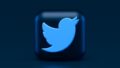
コメント